الإعلانات
بمجرد أن تتعلم كيفية جعل موقع على شبكة الانترنت كيفية إنشاء موقع على شبكة الإنترنت: للمبتدئينسأرشدك اليوم خلال عملية إنشاء موقع ويب كامل من الصفر. لا تقلق إذا كان هذا يبدو صعبًا. سأرشدك خلال كل خطوة على الطريق. قراءة المزيد ، واختار أ خدمة استضافة المواقع أفضل خدمات استضافة الويب: مشتركة ، VPS ، ومخصصةهل تبحث عن أفضل خدمة استضافة ويب لاحتياجاتك؟ إليك أفضل توصياتنا لمدونتك أو موقعك على الويب. قراءة المزيد ، يجب أن يكون تكوين سجلات CNAME الخاصة بك أحد الأولويات التالية.
سأوضح لك اليوم كيفية تكوين سجلات CNAME لنطاقاتك ولماذا. هيا نبدأ!
ما هي سجلات CNAME؟
يشير CNAME إلى الاسم المقبول، والغرض الأساسي منه هو اسم مستعار أو إعادة توجيه اسم مجال إلى آخر.
على سبيل المثال ، لنفترض أنك قمت بتخزين المستندات الخاصة بك على الخادم واسم المجال الخاص بك. ربما سبق لك تكوين هذا كنطاق فرعي:
my_private_documents.my_website.comهذا النطاق الفرعي كله جيد وجيد ، ولكنه كلمة صغيرة بعض الشيء. نعم ، يمكنك فقط تغيير النطاق الفرعي ، ولكن ماذا لو لم تتمكن من ذلك؟ ماذا لو أنك يملك للحفاظ على المجال الفرعي الذي يصعب تذكره ، ولكن هل تريد تسهيل تذكره؟ باستخدام سجل CNAME ، يمكنك إعداد إعادة توجيه بحيث يكون كل ما عليك تذكره هو:
docs.my_website.comيتم تنفيذ هذا من قبل نظام اسم المجال (DNS)، حتى إذا لم يكن لديك موفر استضافة ويب حتى الآن ، فلا يزال بإمكانك (عادة) تكوين هذه السجلات.
لا تقتصر عمليات إعادة توجيه النطاق على نفس النطاق فقط. أستخدم سجلات CNAME لإعادة توجيه موقع الويب الشخصي الخاص بي إلى قناتي على YouTube. إذا كان بإمكانك الوصول إليه في متصفح ، فيمكنك إعادة التوجيه إليه.
من الممكن تكوين عدد غير محدود تقريبًا من سجلات CNAME - فقط تأكد من عدم إعداد ملف إعادة توجيه حلقة - إعادة توجيه المستخدم إلى صفحة ثم إعادة توجيهه مباشرة مرة أخرى وتكرار الدورة بشكل لا نهائي!
مكونات سجل CNAME
تتكون سجلات CNAME من جزأين رئيسيين:
- اسم المضيف: هذا هو عنوان المصدر. يمكن أن يكون هذا مجالًا موجودًا أو اسم نطاق فرعيًا ، أو يمكن أن يكون نطاقًا جديدًا ، وهو غير موجود حتى الآن.
- المكان المقصود: هذا هو المكان الذي تريد توجيه حركة المرور إليه. كما ذكر أعلاه ، يمكن أن يكون هذا في أي مكان: مجال آخر ، وجزء مختلف من موقع الويب الخاص بك ، والمزيد.

هم حقا بهذه البساطة. في الواقع ، قد تكون CNAMES أحد أبسط جوانب تكوين DNS لموقع الويب الخاص بك.
كيفية تغيير سجل CNAME
إن إضافة سجلات CNAME أو تغييرها عملية سهلة للغاية.
أولا ، قم بتسجيل الدخول إلى حسابك لوحة تحكم المجال. ستكون هذه دائمًا الشركة التي اشتريت منها نطاقك (ما لم يدير نطاقك طرف ثالث).
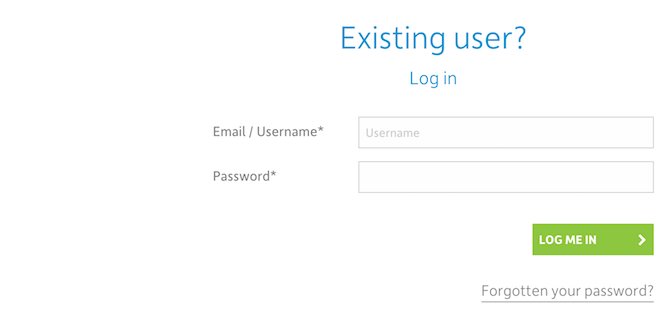
مرة واحدة في لوحة التحكم الخاصة بك ، تحتاج إلى العثور على إدارة DNS أو كلمات بهذا المعنى. يمكن أن يختلف ذلك حسب مزود الخدمة ، ولكنه عادة ما يكون أقل من إدارة اسم المجال.
مرة واحدة داخل إدارة DNS الصفحة ، تأكد من تحديد المجال الذي ترغب في إدارته. إذا كنت تملك اسم مجال واحدًا فقط ، فسيكون اسم المجال الوحيد المرئي هنا.
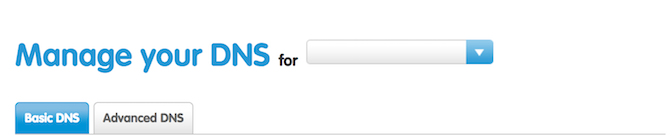
سيزودك العديد من مقدمي الخدمات بـ DNS الأساسي لتجربة أبسط مع DNS متقدم، لمزيد من التحكم المتعمق (وإن كان أكثر تعقيدًا).
على الرغم من أن صفحات إدارة DNS الأساسية يمكن أن تكون مفيدة لمهام DNS الأكثر تعقيدًا ، إلا أن سجلات CNAME بسيطة للغاية لدرجة أنه حتى لوحة التحكم المتقدمة ستكون مشابهة جدًا للسجلات الأساسية. اختر أيهما تشعر بالراحة معه.
قد تبدو لوحة تحكم DNS الخاصة بك شيء من هذا القبيل:
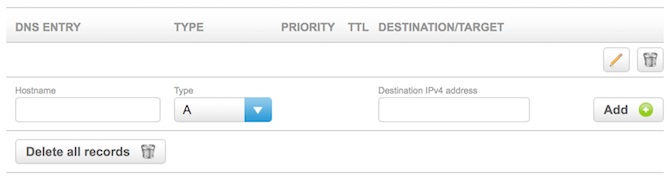
يسرد جدول بسيط كافة سجلات DNS الحالية. هناك أزرار مختلفة لإضافة السجلات وتحريرها وحذفها. ابحث عن مكان لإضافة سجلات جديدة ، والتي توجد في الأسفل مع موفر الخدمة (قد تكون مختلفة في مكان ما بالنسبة لك).
ابدأ بـ اسم المضيف. هذا هو النطاق أو النطاق الفرعي الذي ترغب في إعادة توجيهه. تأكد من ذلك مؤهل تماما - بمعنى آخر ، تأكد من أنه نطاق أو نطاق فرعي مرتبط بحسابك. لا يمكنك إعادة توجيه google.com!
بعد ذلك ، قم بتغيير نوع إلى CNAME. قد يكون هناك العديد من الخيارات في محدد النوع ، ومعظمها مخصص لمهام DNS الأكثر تعقيدًا.
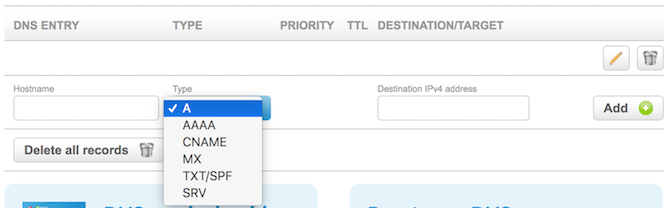
أخيرًا ، أدخل وجهتك عنوان IP عنوان IP و MAC: ما الفائدة منها؟لا يختلف الإنترنت كثيرًا عن الخدمة البريدية العادية. بدلاً من عنوان المنزل ، لدينا عناوين IP. بدلاً من الأسماء ، لدينا عناوين MAC. معًا ، يحصلون على البيانات إلى باب منزلك. هنا ... قراءة المزيد . من غير المألوف إدخال عنوان URL هنا ، ولكن قد يكون ذلك ممكنًا حسب مزود الخدمة الخاص بك.
سوف عناوين IP هذه دائما تقريبا تكون مطلوبة في IPv4 التنسيق (بدلاً من IPv6) ، وإذا لم تكن متأكدًا من الاختلافات ، فتأكد من قراءة IPv4 مقابل مقارنة IPv6 IPv6 مقابل IPv4: هل يجب أن تهتم (أو تفعل أي شيء) كمستخدم؟ [MakeUseOf يوضح]في الآونة الأخيرة ، كان هناك الكثير من الحديث عن التبديل إلى IPv6 وكيف سيجلب الكثير من الفوائد إلى الإنترنت. ولكن ، هذا "الخبر" يستمر في تكرار نفسه ، حيث أن هناك دائمًا عرضًا ... قراءة المزيد .
أخيرًا ، اضغط على أضف وانت انتهيت!
إذا ارتكبت خطأ أو غيرت رأيك ، فمن السهل حذف أو تعديل سجلات CNAME باستخدام الأدوات الموجودة في صفحة إدارة DNS هذه. ببساطة اضغط على المناسب حذف أو تعديل أزرار.
الأشياء النهائية للنظر فيها
على الرغم من أن تغيير سجلات CNAME هو عملية مباشرة إلى حد ما ، فهناك بعض الأشياء التي قد تزعجك.
الأول هو انتشار. ببساطة ، كلما قمت بتغيير السجل ، يستغرق الأمر فترة زمنية صغيرة قبل التغيير يعمل في الواقع. عادةً ما يستغرق ذلك ما بين ساعة و 24 ساعة ، ولكنه عادة ما يكون على الجانب الأسرع.
وبالمثل ، إذا قمت بزيارة إعادة التوجيه الخاصة بك ، وقمت بتغييرها الآن ، فقد يقوم متصفح الويب الخاص بك بتخزين النتيجة القديمة مؤقتًا ، مما يعني أنه يمكن للجميع رؤية التغيير ، بصرف النظر عنك! عادةً ما يؤدي محو ذاكرة التخزين المؤقت إلى حل هذه المشكلة ، ومن السهل القيام بذلك امسح ذاكرة التخزين المؤقت في Google Chrome 3 مفاتيح مخفية تمسح ذاكرة التخزين المؤقت في Chrome على الفورللحصول على الأداء الأمثل للمتصفح ، يجب عليك مسح ذاكرة التخزين المؤقت بشكل منتظم. فيما يلي ثلاثة مفاتيح تبديل مخفية تتيح لك القيام بذلك دون مقاطعة سير عملك. قراءة المزيد .
أخيرا ، كلمة تحذير أخيرة. يمكن أن تكون إعادة توجيه المجالات باستخدام سجلات CNAME بطيئة من حيث أداء الخادم. وهذا يعني أنه قد يستغرق وقتًا صغيرًا بين زيارة النطاق أو النطاق الفرعي ، وإعادة توجيهك إلى موقع الويب الجديد. لحسن الحظ ، من غير المحتمل أن تكون هذه مشكلة حقيقية ما لم يكن لديك الملايين من الزوار يوميًا ، أو تقوم بإعادة التوجيه مئات الآلاف من المجالات الفرعية. مع ذلك ، إنه شيء يجب أن تدركه.
هل تعلمت أي حيل جديدة اليوم؟ هل استخدمت سجلات CNAME في الماضي؟ اسمحوا لنا أن نعرف في التعليقات!
جو خريج في علوم الكمبيوتر من جامعة لينكولن بالمملكة المتحدة. إنه مطور برامج محترف ، وعندما لا يطير بطائرات بدون طيار أو يكتب موسيقى ، يمكن العثور عليه غالبًا وهو يلتقط الصور أو ينتج مقاطع فيديو.


